- A TGZ fájlok olyan típusú archív fájlok, amelyeket csak néhány eszköz nyithat meg.
- Az alábbi útmutatóban pontosan megtanítjuk, hogyan lehet könnyedén megnyitni a TGZ fájlokat.
- Ha többet szeretne megtudni erről az érdekes fájlformátumról, látogasson el a weboldalunkra dedikált TGZ File Hub.
- Ha a kevésbé ismert fájlformátumok jobban érdeklik, akkor nézze meg weboldalunkat Fájlnyitó oldal.

Nyissa meg a különböző archivált fájlokat könnyedén a PC-n a WinZip telepítése után. Ez a prémium szintű archív eszköz egy csomó archív formátumot nyit meg, és biztonságossá teszi őket. Íme néhány különleges jellemzője:
- Csomagolja ki az összes fontosabb fájlformátumot: ZIP, RAR, 7Z, TGZ, TAR stb.
- Titkosítja a tömörített fájlokat a maximális védelem érdekében
- Könnyen kezelheti fájljait (PC, Cloud, hálózat)
Nyissa meg az archivált fájlokat
könnyedén a számítógépén
A TGZ egy tömörített archív fájlformátum, a TGZ vagy TAR.GZ kiterjesztés. Ez egy hasonló fájlformátum postai irányítószám.
Bár a TGZ fájlok inkább a Mac és a Unix platformokon fordulnak elő, egyes felhasználóknak mégis szükségük lehet a TGZ archívumok megnyitására a Windows rendszerben.
A TGZ archívum számos fájlt tartalmazhat, amelyeket az archívum kibontása után nyithat meg.
Hogyan nyithatom meg a TGZ fájlokat a Windows 10 rendszerben?
1. Használjon harmadik féltől származó archívumnyitókat
1.1. WinZip

A WinZip valószínűleg a legnépszerűbb tömörítő eszköz, több mint 1 milliárd aktív felhasználóval. A tömörítés mellett lehetőséget nyújt arra is, hogy megvédje és készítsen biztonsági másolatot a fájljairól. Egy másik nagyszerű tulajdonság a fájl titkosítás, amely megerősíti a fájlok biztonságát.
A WinZip a következő fájlformátum-típusokat tudja megnyitni a Windows 10 rendszerben: RAR, ZIP, ZIPX, 7Z, GZ, ISO, TAR GZ, TAR, IMG, TGZ, GZP és XZ fájlok. Ami a Mac-et illeti, a WinZip képes kezelni a RAR és ZIP fájlokat.
A TGZ fájlok megnyitása nagyon egyszerű:
- Mentse el a TGZ fájlt a számítógépére
- Indítsa el a WinZip programot, kattintson a gombra File>Nyisd ki és válassza ki a TGZ fájlt, amelyet korábban a számítógépére mentett
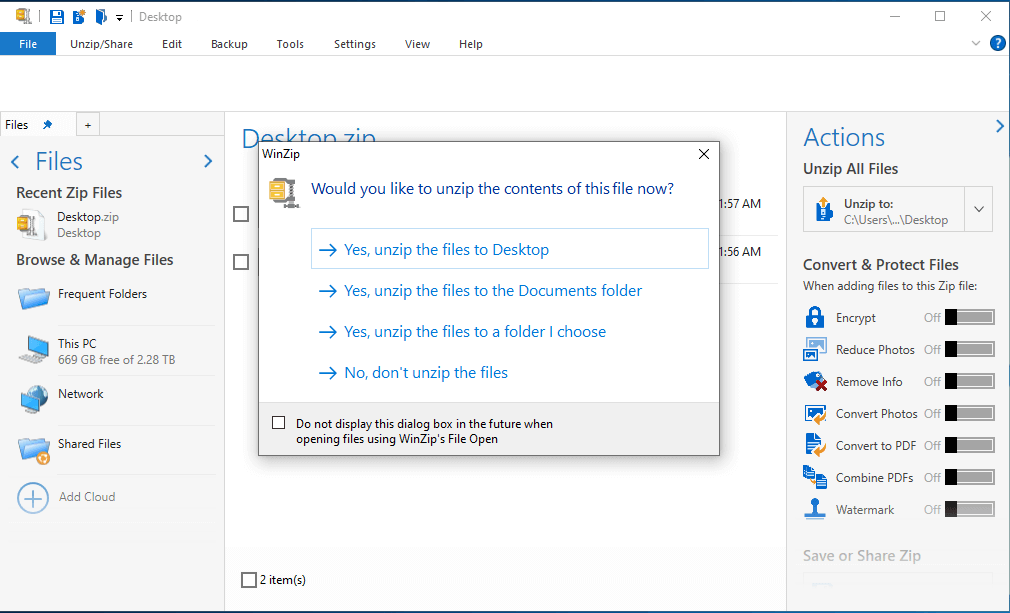
- Jelölje ki az összes fájlt vagy mappát a megnyitni kívánt TGZ fájlban
- Az összes elem kiválasztása után kattintson a Kicsomagolás elemre, és válassza ki a fájlt mentési helyet
- Ellenőrizze a TGZ kibontott fájljait a kiválasztott helyen

WinZip
Nyisson meg mindenféle archív fájlformátumot, beleértve a TGZ-t is, ennek a könnyű és rendkívül megbízható szoftveres megoldásnak a segítségével.
Vedd meg most
1. 2. 7-Zip
A Windows 10 azonban nem tartalmaz beépített lehetőséget a TGZ-archívumok kibontására. A TGZ megnyitásához a Windows 10 rendszerben egy harmadik féltől származó fájlarchívum-segédprogramra lesz szükség.
Számos archív segédprogramok a Windows számára amellyel TGZ fájlokat tud kibontani. Így nyithat meg egy TGZ-t a 7-Zip segítségével.
- Először nyissa meg ezt weboldal oldala és kattintson Letöltés akár a 32, akár a 64 bites 7-Zip verzióhoz.
- Nyissa meg a 7-Zip telepítőjét a szoftver hozzáadásához a Windows rendszerhez.
- Ezután nyissa meg a 7-Zip ablakot közvetlenül a pillanatképben.
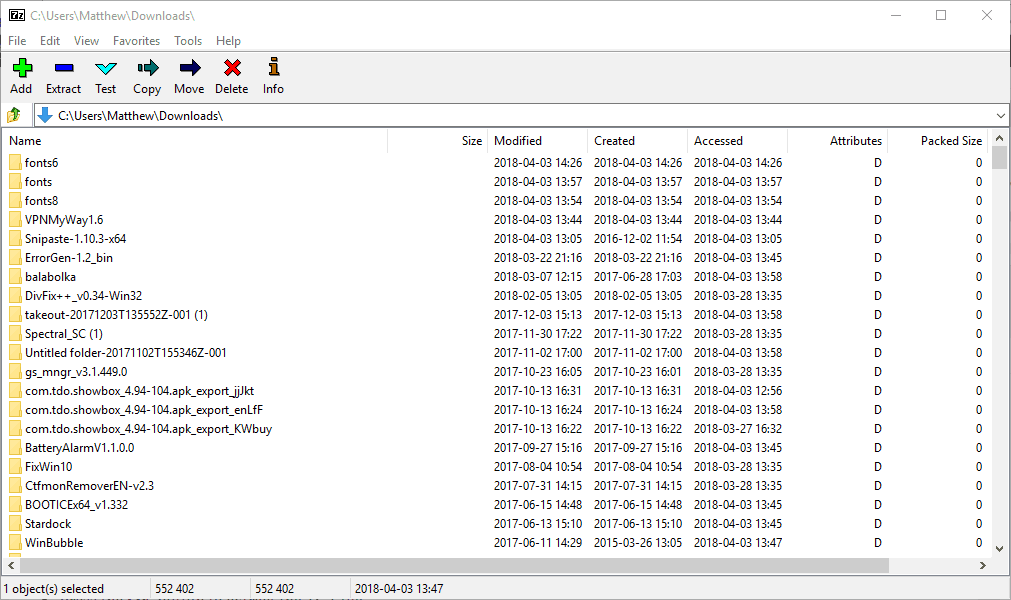
- Nyissa meg a TGZ-fájlt tartalmazó mappát a 7-Zip fájlböngészőjében.
- Válassza ki a TGZ fájlt, majd nyomja meg a gombot Minden kivonása gombra kattintva megnyithatja a közvetlenül alább látható Kivonat ablakot.
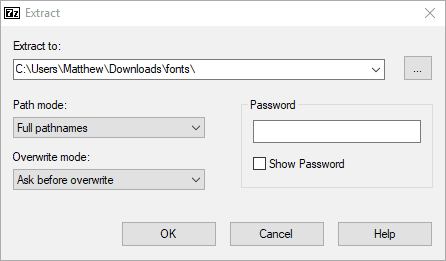
- Új mappa elérési útja már szerepel a Kicsomagolás szövegmezőben. Ezt az utat azonban szükség szerint módosíthatja.
- megnyomni a rendben gombot a TGZ fájl kibontásához.
- Ezután kattintson duplán a kibontott TGZ mappára a 7-Zip fájlban a megnyitásához.
- Az eredeti archívum megnyitása után duplán kattintania kell egy TAR fájlra, és esetleg egy másik almappára, hogy megnyissa a tartalmát a 7-Zip fájlban.
- Ezután duplán kattinthat az archívumban található fájlokra, hogy megnyissa őket a 7-Zip alkalmazásból.
⇒7-Zip letöltése
1.3. File Viewer Plus
Ezenkívül bármilyen archív típusú fájlt egyszerűen kibonthat egy univerzális fájlmegtekintő dedikált eszközzel. Ajánljuk FileViewer Plus 3 az egyszerű felületért, a nagyszerű teljesítményért és a hasznos funkciókért.
Tesztelje mindezeket és még sok minden mást az ingyenes, teljesen funkcionális próbaverzió letöltésével.
⇒Töltse le most a FileViewer Plus 3 alkalmazást
2. Konvertálja a TGZ fájlokat ZIP formátumba
A Windows 10 File Explorer tartalmaz egy lehetőséget a ZIP fájlok kibontására. Mint ilyen, megnyithatja a TGZ tartalmát, ha először ZIP formátumra konvertálja azt.
Akkor felhasználhatja a Minden kivonása opció a ZIP kibontására. Így konvertálhat egy TGZ-t ZIP-be, majd kibonthatja.
- Nyissa meg ezt TGZ átalakító web eszköz a böngészőben.
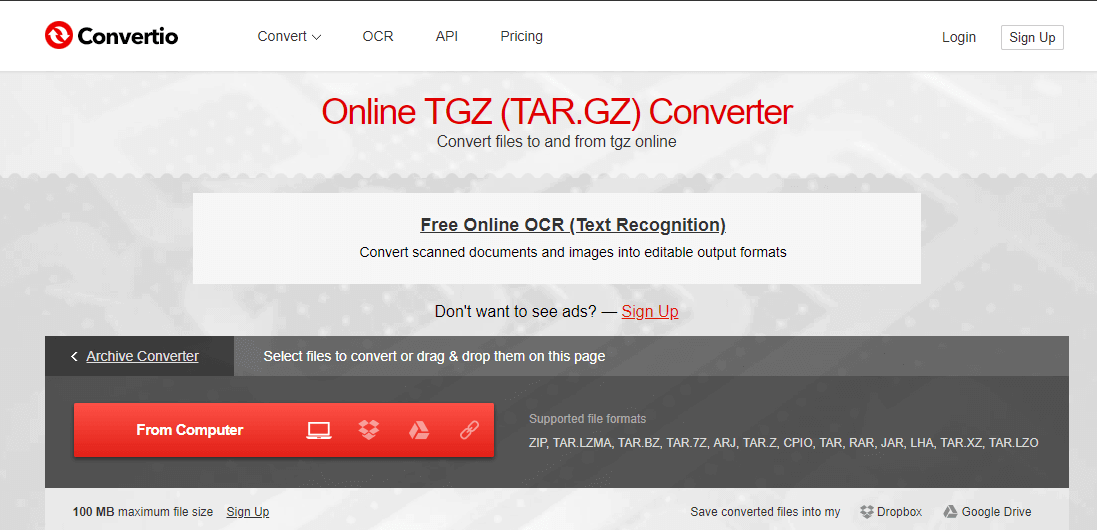
- megnyomni a Számítógépből gombra kattintva válasszon egy TGZ archívumot, amelyet konvertálni kell ZIP-vé.
- megnyomni a Alakítani gombra az archívum konvertálásához.
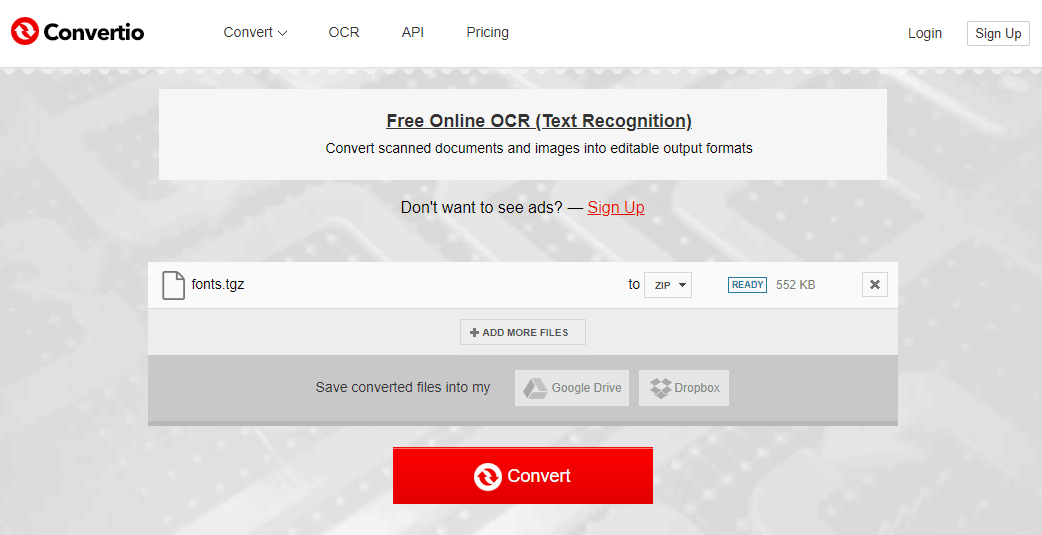
- Kattintson a gombra Letöltés az új ZIP-archívum mentéséhez.
- Nyissa meg az átalakított ZIP-t tartalmazó mappát a Fájlkezelőben.
- Kattintson duplán a ZIP-re a Kivonat fül megnyitásához.
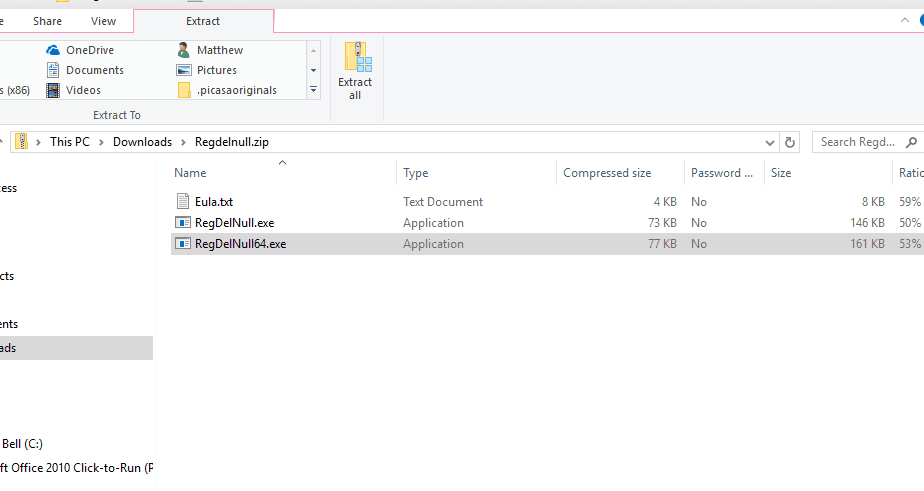
- megnyomni a Minden kivonása gombot a közvetlenül alatta lévő ablak megnyitásához.
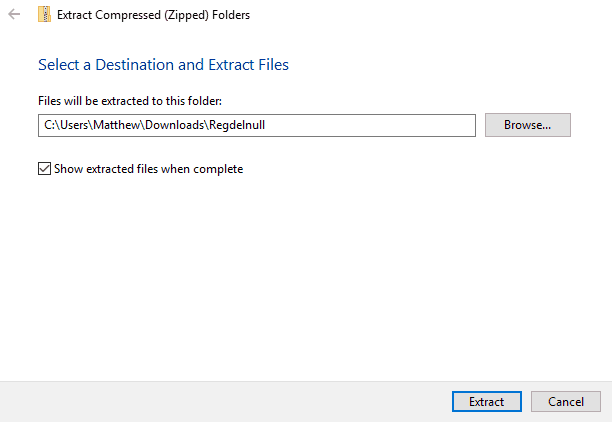
- Kattintson a gombra Tallózás a mappa elérési útjának kiválasztásához, ahová kibontja a ZIP-t.
- Ezután nyomja meg a gombot Kivonat gomb.
- Ezt követően kattintson duplán a ZIP kibontott mappájára annak tartalmának megnyitásához.
Tehát így nyithatja meg a TGZ archívumait anélkül is fájlarchívum segédprogramok. Vegye figyelembe, hogy a Convertio webeszközt is felhasználhatja a RAR, JAR és LHA archív fájlok ZIP formátumba konvertálásához.
Nézd meg ez a cikk további részletek a többi nyílt forráskódú fájlarchívum segédprogramról, amelyekkel kivonhatja és megnyithatja a TGZ-t és más archívum-formátumokat.
Ezeknek a lépéseknek a végrehajtásával képesnek kell lennie a TGZ fájlok könnyedén történő megnyitására. Mondja el nekünk, hogy melyik módszer működött a legjobban azáltal, hogy visszajelzést adott az alábbi megjegyzések részben.
![A Windows javítása nem talál hibát [Teljes útmutató]](/f/37212b745a09eadbf268c667dcd50139.webp?width=300&height=460)

![A VOB fájlok megnyitása [Windows 10 és Mac]](/f/f8e921143d231f2d1e90d9f7db87ce3a.jpg?width=300&height=460)